Merhaba sevgili okuyucular!
Küçük bir hikâyeyle başlayacağım - bir arkadaşım bir zamanlar işte oturmuş ve kız arkadaşıyla telefonda yaptığı yazışmalar patron tarafından fark edilmişti - çalışanın şimdi bakıp monitörden masanın altında bir yere gittiği zamanları gözden kaçırmak zor. Bu yüzden iyi bir "atat" aldıktan sonra, artık Android'in dikkatini dağıtmamak ve gözlerimi bilgisayar ekranından ayırmamak için WhatsApp'ın bir Windows bilgisayarda nasıl kullanılacağına dair "tamamen Rusça" ayrıntılı talimatlar vermem gerekti.  Bugün karar verdim onunla ve seninle paylaş.
Bugün karar verdim onunla ve seninle paylaş.
WhatsApp ile çalışmanın yolları
Aslında, WhatsApp'ı bir bilgisayara indirip çalıştırmanın iki yolunu biliyorum ve bu tamamen ücretsizdir:
- Windows 7 ve 10 için WhatsApp uygulaması
- Windows için WhatsApp'ın web sürümü
- Android emülatörü aracılığıyla
Her birini ayrıntılı olarak ele alalım.
Windows 7 ve 10 bilgisayarlarda Whatsapp - bir web arayüzü veya bir program aracılığıyla?
En basit şey, ücretsiz WhatsApp uygulamasını indirip bilgisayarınıza kurmaktır. Windows 7, 8 veya 10 sürümü nispeten yakın zamanda ortaya çıktı, bir yıl önce, yukarıda açıklanan durumun ne zaman olduğunu hatırlıyorum, henüz orada değildi. Daha sonra bilgisayarınıza yüklemek için resmi web sitesinden indirebilirsiniz ve hem Windows hem de MAC için bir seçenek vardır.
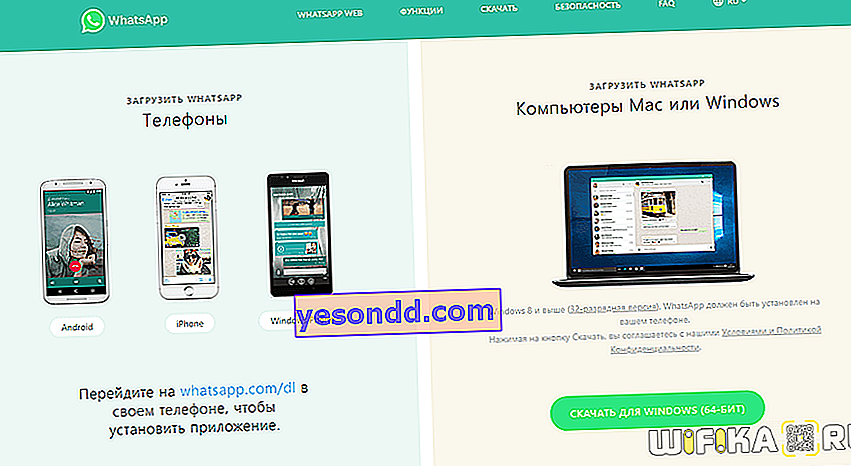
Bununla birlikte, bilmiyorsanız, WhatsApp, programı Windows'a yüklemeden bilgisayarınızdan kolayca mesaj gönderip alabileceğiniz ücretsiz bir web arayüzüne sahiptir. Aynı zamanda, web sürümünün uygulamadan hiçbir farkı veya avantajı yoktur - her ikisi de tek bir koşul altında çalışacaktır:
WhatsApp'ın yüklü olduğu bilgisayar ve telefon aynı yönlendiriciye bağlanmalıdır
Soru şu ki, kurulum olmadan kullanabiliyorsanız neden bilgisayarınıza indirip Windows'u tıkar - dahası, her şey Rusça mı? Doğru, hiçbir şey yok.
WhatsApp'ı PC'de Başlatma
Telefonda başlatıyoruz ve sağ üst köşedeki menü simgesine tıklıyoruz - açılır listeden "WhatsApp Web" i seçin
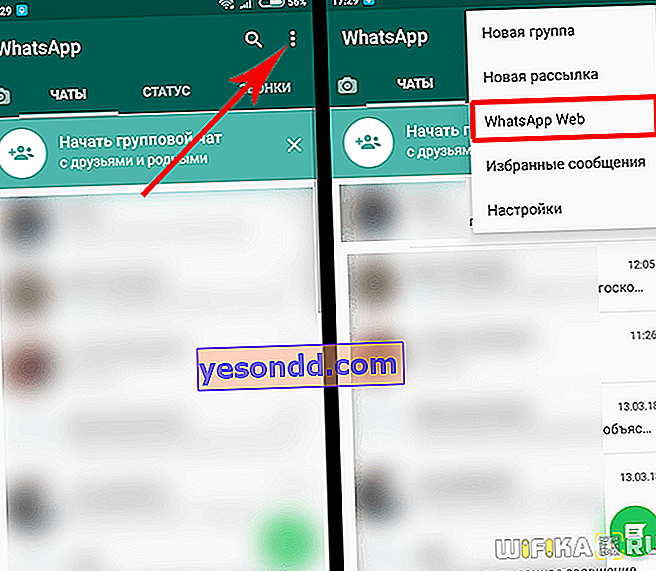
Daha sonra, bir bilgisayardan web.whatsapp.com sayfasına gitmemiz ve üzerinde görüntülenecek QR kodunu taramamız istenecek.
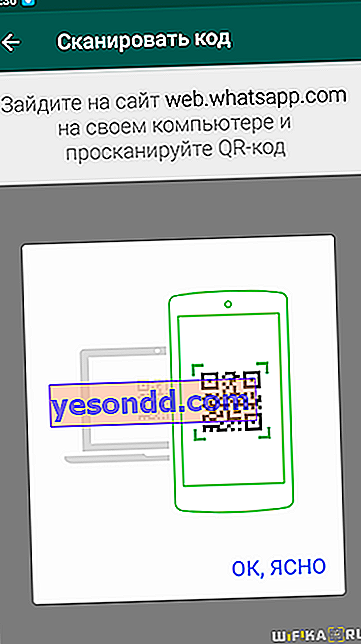
Bağlantıyı kullanarak siteye gidiyoruz, telefona "Tamam, temizle" yi tıklıyor ve bu basit işlemi gerçekleştiriyoruz
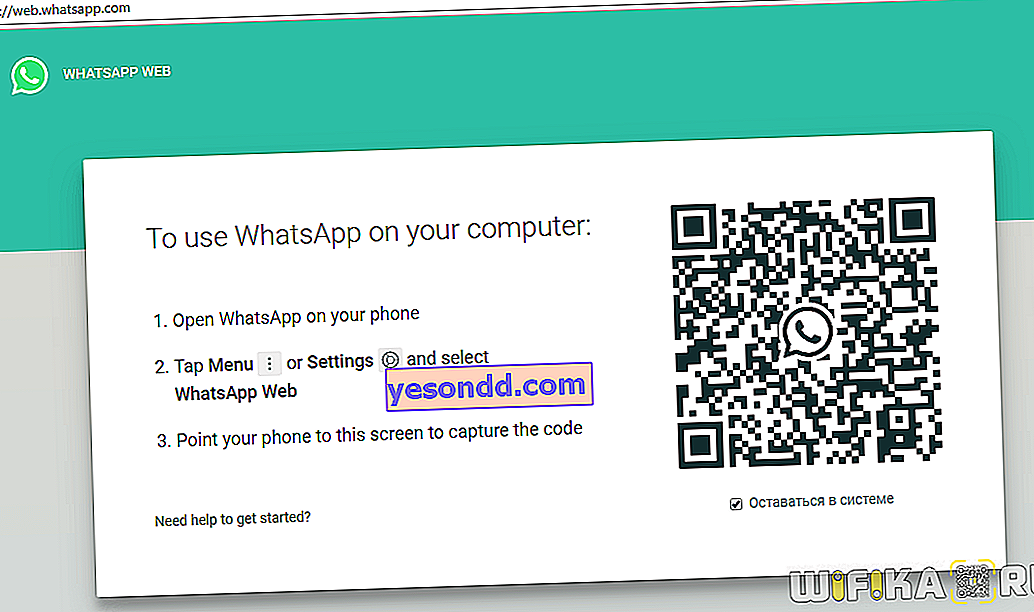
Telefonum buna tatmin edici bir titreşim yanıtıyla tepki verdi. Bundan sonra, Windows bilgisayarda WhatsApp penceresi açıldı.
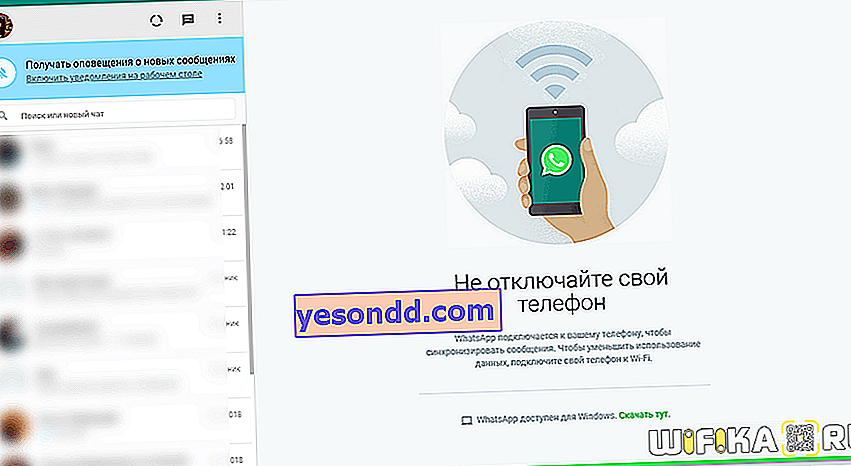
WhatsApp, Windows 7 ve 10 için ücretsiz bir Android emülatörü aracılığıyla bir bilgisayara nasıl indirilir
Son olarak, WhatsApp'ı bir bilgisayarda, yine kurulum yapmadan çalıştırmanın üçüncü çalışma yolu, Android BlueStacks emülatörüdür.
Yani, aslında, ikinci Android işletim sistemini bir Windows bilgisayarda başlatıyoruz ve Whatsapp uygulamasının mobil sürümünü içine yüklüyoruz - telefondakiyle aynı şekilde çalışacak, yani ilk başlattığınızda ihtiyacınız olacak
- bir ülke seçin,
- cep telefonu numaranı belirt,
- kurulumu SMS'den bir kodla onaylayın.
Ancak diğer yandan, tek bir wifi ağında bir bilgisayar ve bir akıllı telefonun aynı anda çalışmasına artık ihtiyacınız yok.
